Windows PowerShellISEとWindowsPowerShell:違いは何ですか?
シェル(Shell)は、コマンドラインインターフェイスまたはグラフィカルユーザーインターフェイスを使用するプログラムであり、ユーザーがコマンドを入力することでコンピューターにアクセスして制御できるようにします。このプログラムは、オペレーティングシステムの最外層であるため、シェルと呼ばれます。(Shell)シェルは、ユーザーとオペレーティングシステム間の通信媒体として機能します。
PowerShellは、 Windows10のコマンドラインおよびスクリプトツールです。Microsoft Corporationによって開発され、タスクの自動化と構成管理に使用されます。PowerShell ISEは、 (PowerShell ISE)Microsoft Corporationによって開発された別のツールであり、コマンドとスクリプトの作成、実行、およびデバッグに使用されます。PowerShell ISEでは、ISEは(ISE)IntegratedScriptingEnvironmentの略です。したがって(Hence)、PowerShell ISEには、 (PowerShell ISE)WindowsPowerShellにはない高度な機能も含まれています。
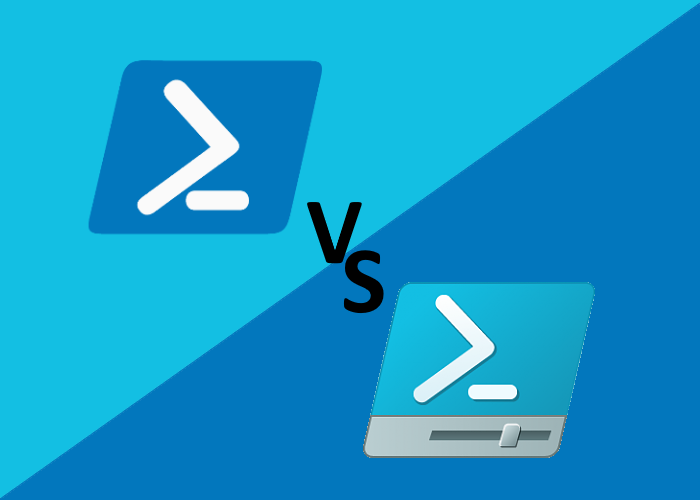
PowerShellはコマンドラインインターフェイス(CLI)を使用しますが、PowerShell ISE(PowerShell ISE)はグラフィカルユーザーインターフェイス(GUI)を使用します。GUIは使いやすく理解しやすいため、ユーザーはコマンドラインインターフェイスですべてのコマンドを記述しなくても、コマンドやスクリプトを実行およびデバッグできます。これとは別に、PowerShellISEをPowerShellよりも高度なものにする機能がいくつか(PowerShell)あり(PowerShell ISE)ます。この記事では、 WindowsPowerShell(Windows PowerShell)とWindowsPowerShellISEの違いについて説明します。
PowerShell ISEとは何ですか?
この投稿で前述したように、PowerShell ISEは、ユーザーがコマンドとスクリプトを実行およびデバッグできるようにするGUIベースのアプリケーションです。
PowerShellISEの機能を見てみましょう。
- 複数行の編集(Multiline editing):この機能を使用すると、コマンドペイン(Command Pane)の現在の行の下に空の行を挿入できます。マルチライン(Multiline)編集機能を使用するには、キーボードのShift + Enterキーを押す必要があります。
- 選択的実行(Selective execution):この機能を使用すると、テキストを選択してスクリプトの一部を実行できます。テキストを選択したら、[スクリプトの実行(Run Script)]ボタンをクリックするだけです。F5キーは、この機能へのショートカットです。
- 状況依存ヘルプ(Context-sensitive help):ヘルプファイルを開きます。この機能を使用するに
Invoke-Itemは、F1キーを入力して押します。
読む(Read):Windowsターミナルのヒントとコツ(Windows Terminal Tips and Tricks)。
PowerShellとPowerShellISEの違い
次のプロパティ/機能に基づいて、これらのツールを比較します。
- ユーザーインターフェース
- タスク
- コマンドとスクリプトの編集
- 状況依存ヘルプ
- コマンドアドオン
1]ユーザーインターフェース
この記事では、 PowerShellにはコマンドラインインターフェイスがあるのに対し、PowerShellISEにはグラフィカルユーザーインターフェイスがあることを説明しました。このため、PowerShellはユーザーフレンドリーなインターフェイスを提供し、初心者にとって使いやすく理解しやすいものです。
これらの両方のツールのインターフェイスを比較すると、 PowerShell ISE(PowerShell ISE)には、ツールバー、メニューバー、スクリプトペイン、コンソールペイン、複数のタブ機能などを備えた魅力的なインターフェイスが付属していることがわかります。
2]タスク
PowerShell ISEで複数のタブを開くことができるため、マルチタスクツールです。PowerShellISEのさまざまなタブで複数のコマンドとスクリプトを実行できます。この機能はPowerShellでは使用できません。
ヒント(TIP):Posterpediaは、 (Posterpedia)Microsoftテクノロジを理解するのに役立つクールなMicrosoftStoreアプリです。(Microsoft Store)
3]コマンドとスクリプトの編集
PowerShell ISEでのスクリプトの編集は、編集に使用できる多数のツールが付属しているため、簡単です。[編集(Edit)]メニューをクリックすると、次の機能が表示されます。
- スクリプトで検索
- スクリプトで次を検索
- スクリプトで前を検索
- スクリプトで置き換える
- 行に移動
- 一致するように行く
これらの機能は、スクリプト編集プロセスを手間をかけずに行うことで時間を節約します。一方、PowerShellでは[(PowerShell)編集(Edit)]メニューを使用できないため、スクリプトが長い場合、スクリプトの編集プロセスに少し時間がかかります。
読む(Read):WindowsPowerShellISEを(Use Windows PowerShell ISE)インストール(Install)して使用する方法。
4]状況依存ヘルプ
状況依存ヘルプ機能は、PowerShellでは使用できません。
5]コマンドアドオン
PowerShell ISEでは、コマンドアドオンパネルがインターフェイスの右側にあります。[挿入(Insert)]ボタンをクリックすると、特定のコマンドを検索してコンソールペイン(Console Pane)に挿入できます。ドロップダウンメニューをクリックして、コマンドをフィルタリングすることもできます。
このようなタイプのパネルは、PowerShellでは使用できません。
それでおしまい。
関連記事(Related reads):
- PowerShellはスタートアップで開きます(PowerShell opens at Startup)。
- PowerShellを無効にする方法(How to disable PowerShell)。
Related posts
Windows PowerShell ISEの使い方 - 初心者チュートリアル
Windows PowerShellを使用してGoogle Chromeをインストールする方法
Windows PowerShell scriptの実行上またはオフにする方法
Format External Hard Drive or USB Windows PowerShellを使用してドライブ
PowerShell Scriptを使用してWindows 10のSecurity Questionsを無効にします
Windows Server Network connectivity PowerShellを介して問題を解決します
Windows 10に上昇PowerShell promptを開く方法
Run PowerShell Scripts Locally Windows 10
Windows 10でSystem Uptimeを見つける方法
Windows Terminalとは何ですか?
Windows 10にPowerShellを備えたインストール・プログラムのリストを作成する方法
Replace PowerShellとCommand PromptでContext MenuでWindows 10
PowerShell script Windows Update statusをチェックする
Find Command Prompt or PowerShellを使用するWindows 10 Product Key
Windows 10で開くElevated Windows PowerShellに7 Ways
Fix PowerShell Windows 11/10でHigh CPU usageを引き起こします
PowerShellを使ってWindows 10を使ってLocal User Accountを作成する方法
PowerShell Scriptを使用してReset Windows Update Client
Windows 10でPowerShellをアンインストールする方法
Windows 11/10で事前インストールMicrosoft Store Appsをアンインストールする方法
